MySpeed是一款功能强大的网络速度监控工具,能够自动执行速度测试并直观展示结果,帮助用户轻松掌握网络状态。通过将其部署在NAS设备上,您可以实现长期数据记录和多维度可视化分析。
MySpeed的核心功能在于实时跟踪网络性能。它按照预设时间间隔自动运行测速任务,并将所有结果整理成清晰的列表形式,便于用户随时查阅历史数据。
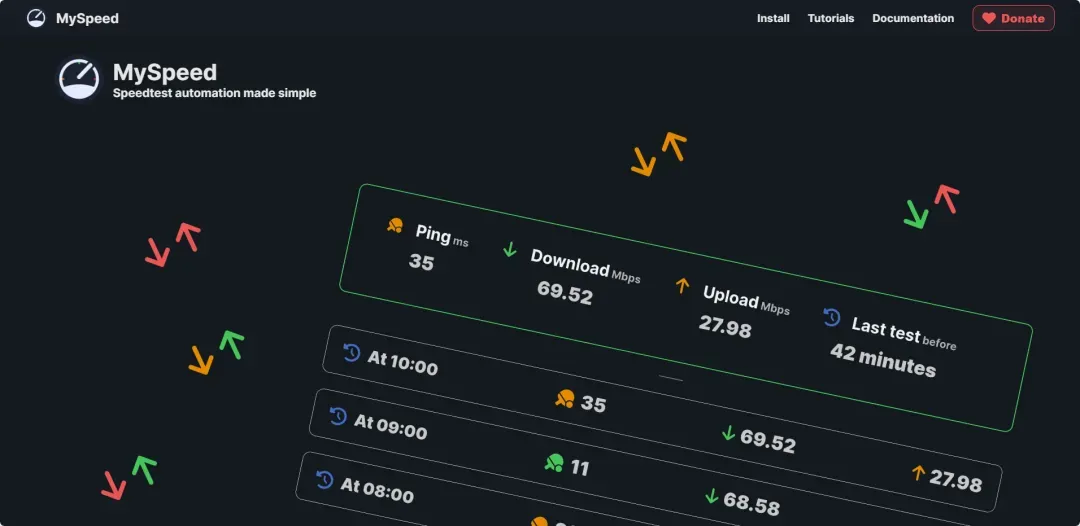
主要功能特性
- 📊 生成详细的统计数据,包括下载上传速度、延迟等关键指标
- ⏰ 支持通过Cron表达式自定义测频频率,实现完全自动化运行
- 🗄️ 允许添加多个测速服务器,统一管理不同节点的网络状况
- 🩺 可配置健康检查机制,出现异常时通过邮件或主流通讯平台发送告警
- 📆 测试数据最长保存30天,支持历史趋势回溯与对比
- 💁 提供完善的文档支持,帮助用户深入掌握各项功能
安装步骤详解
通过Docker Compose可以快速部署MySpeed服务。以下是标准的配置模板:
services:
myspeed:
image: germannewsmaker/myspeed:latest
container_name: myspeed
ports:
- 5216:5216
volumes:
- /vol1/1000/docker/myspeed:/myspeed/data
restart: unless-stopped
注意事项:容器启动后可能需要稍等片刻等待程序初始化完成。可以通过查看日志确认状态,当出现“服务器监听端口 5216”提示时即表示服务已就绪。
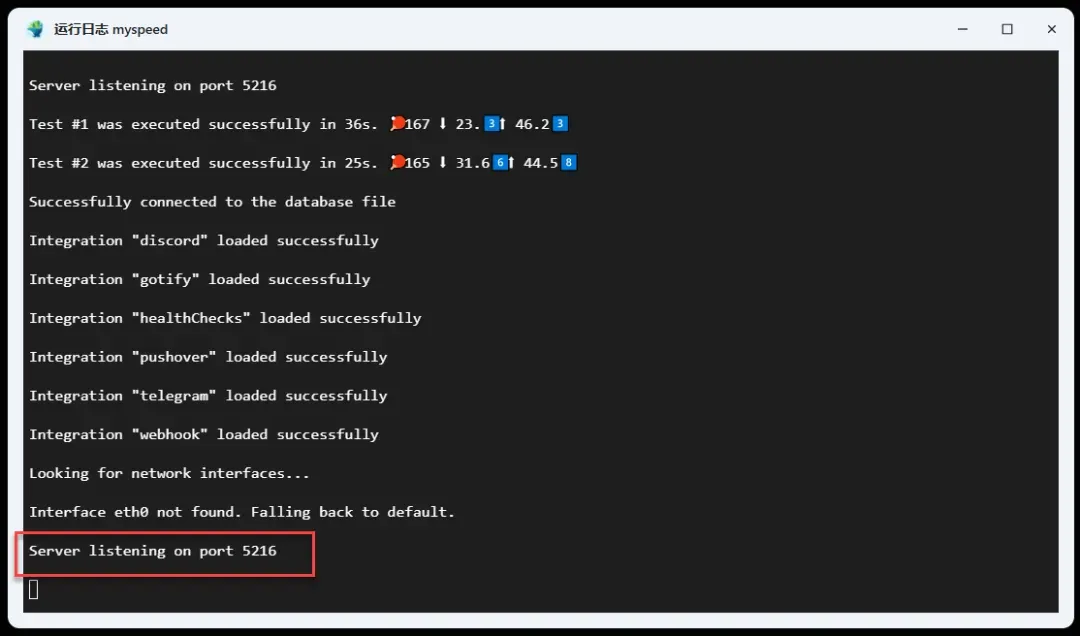
使用操作指南
在浏览器中输入http://NAS的IP:5216即可访问MySpeed管理界面。
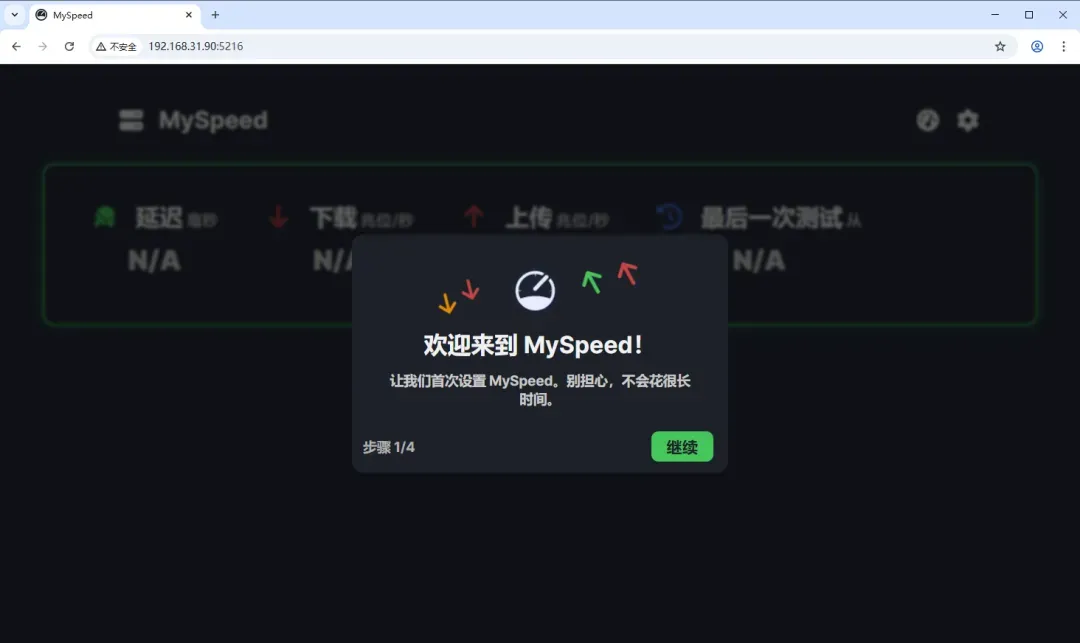
初次使用点击“继续”进入设置向导。
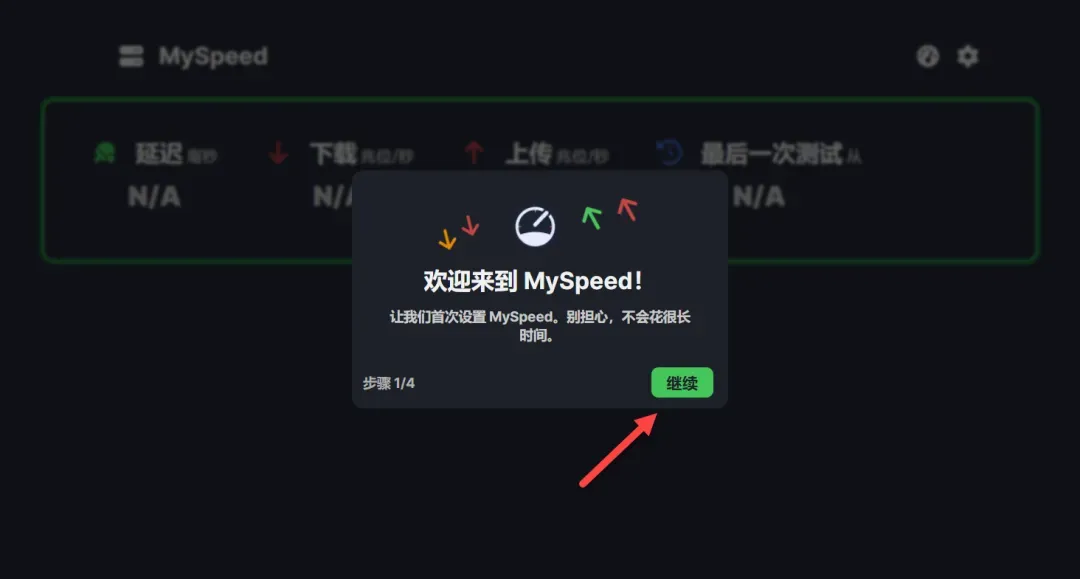
选择测速服务提供商,推荐使用“LibreSpeed”作为默认选项。
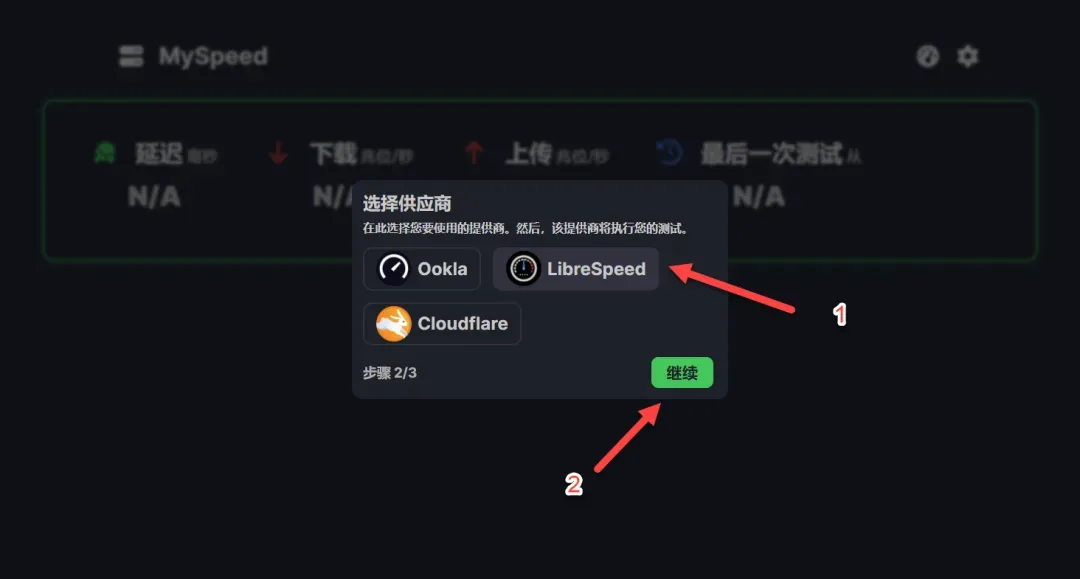
根据实际网络情况设置理论带宽值,若不明确可保持默认配置。
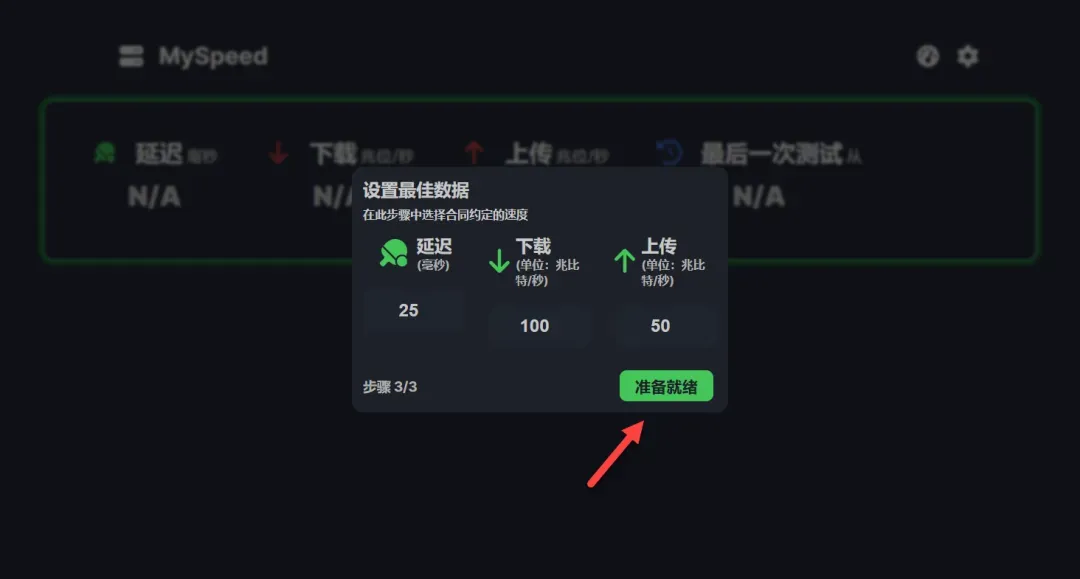
点击“速度仪表盘”即可开始首次速度测试。
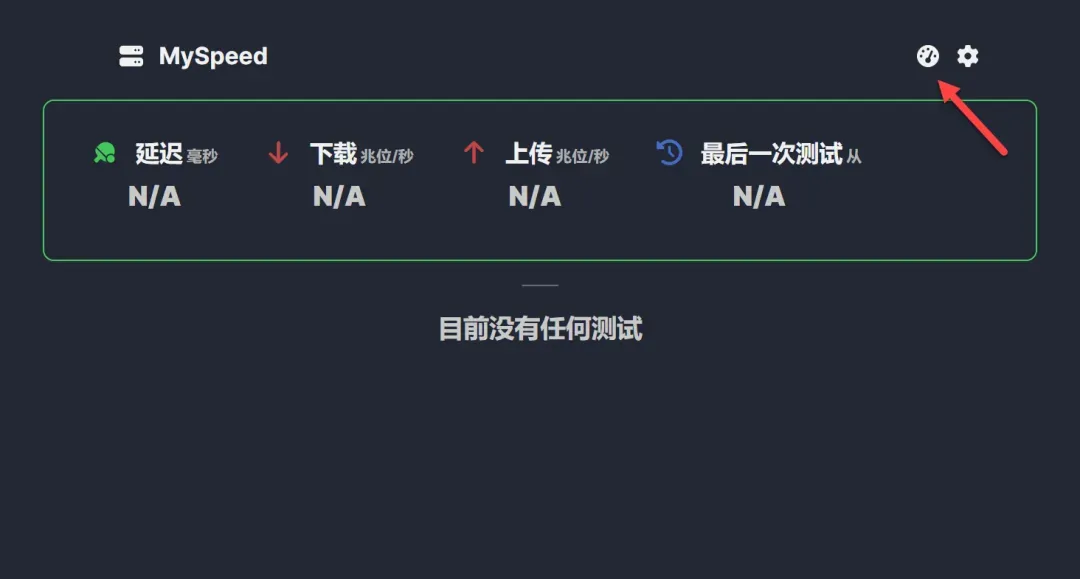
重要提示:此处测试的是NAS设备与外部网络之间的连接速度,而非访问端设备到NAS的内网传输速率。
测试结果会以表格形式呈现,数据展示非常直观。
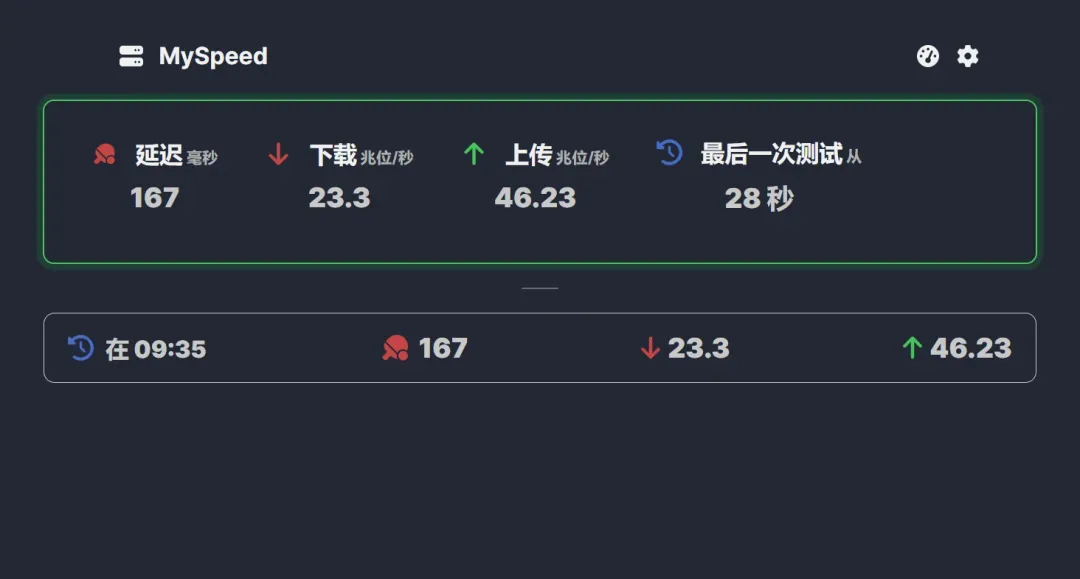
通过右上角“设置”菜单中的“改变观点”选项可以切换显示模式。
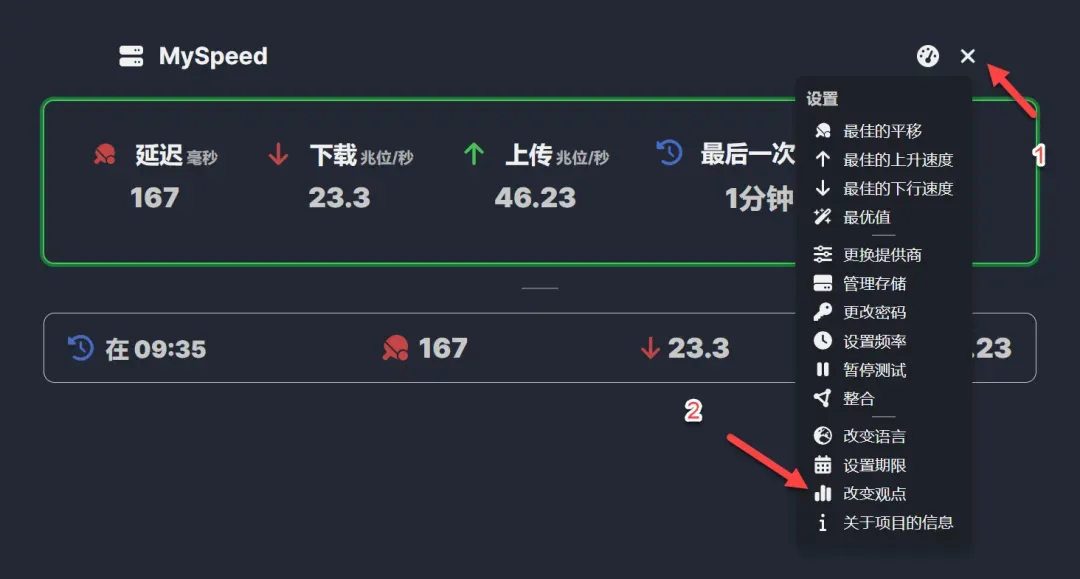
系统提供多种视图模式满足不同分析需求。
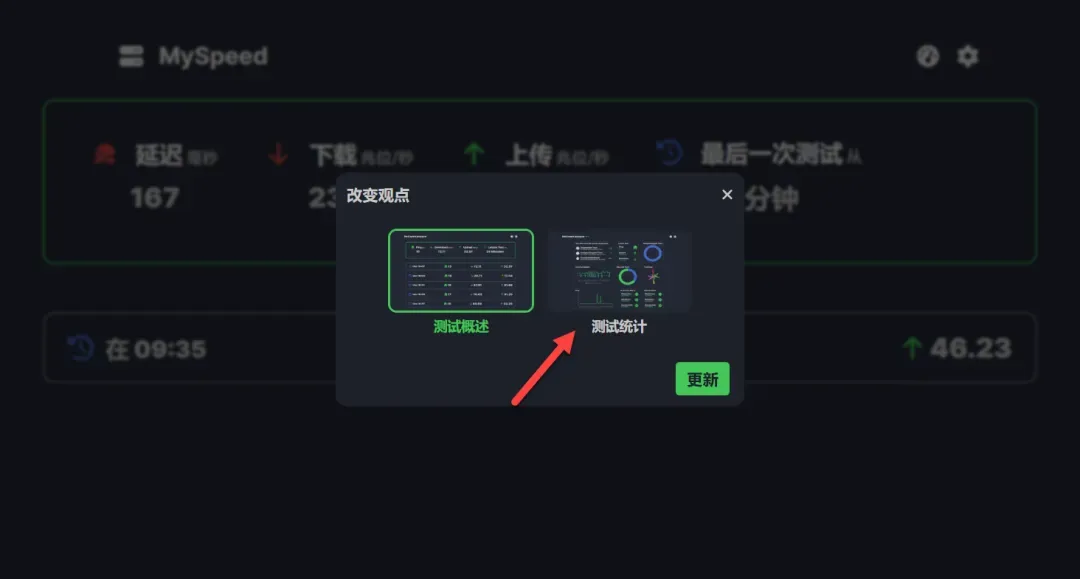
统计视图模式特别适合观察网络性能的长期趋势变化。
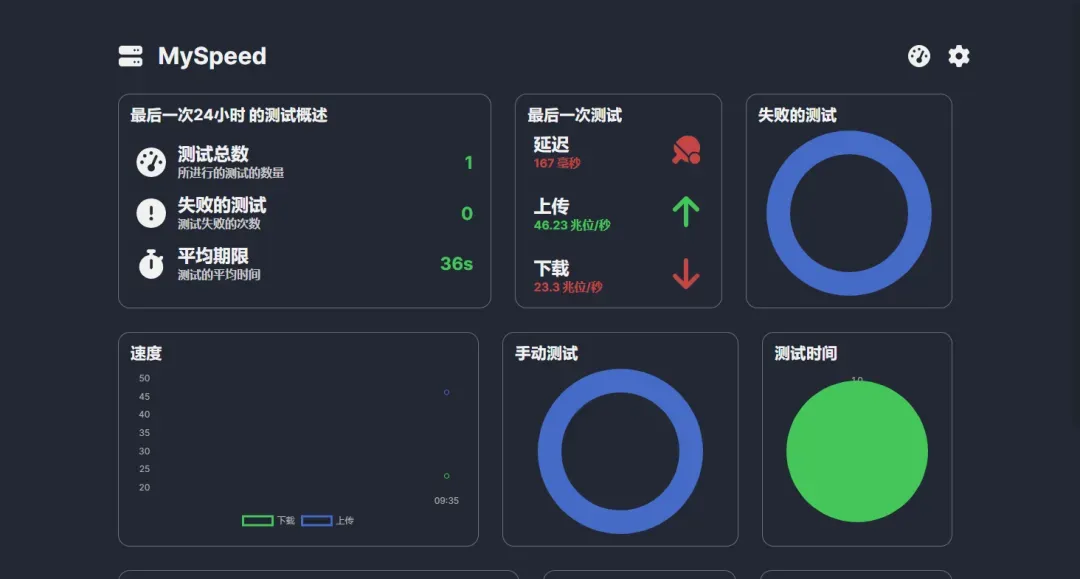
测速频率默认为每小时一次,用户可根据需要自定义时间间隔。
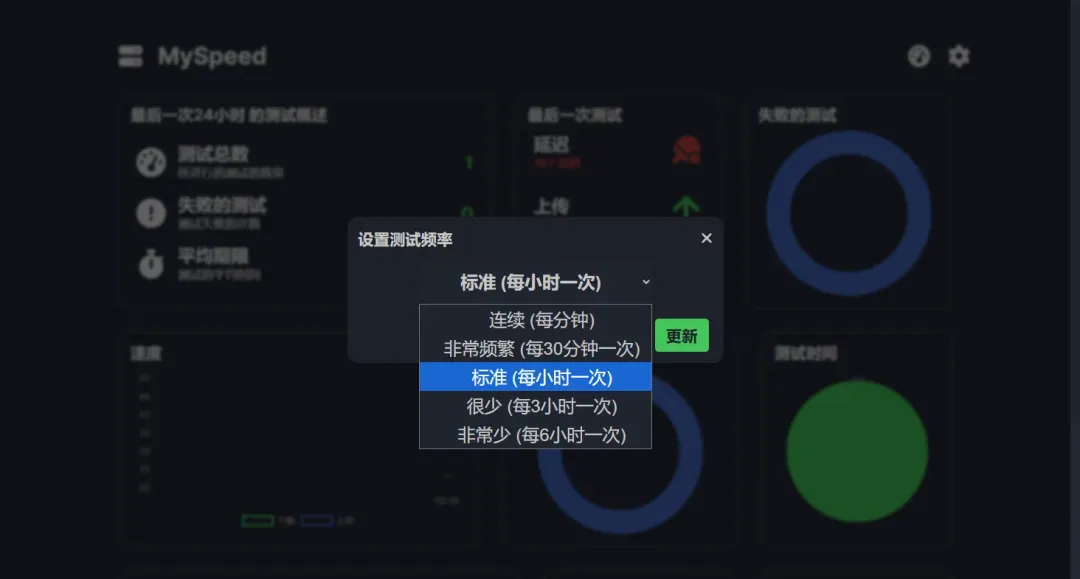
通知设置允许配置多种告警方式,及时掌握网络异常情况。
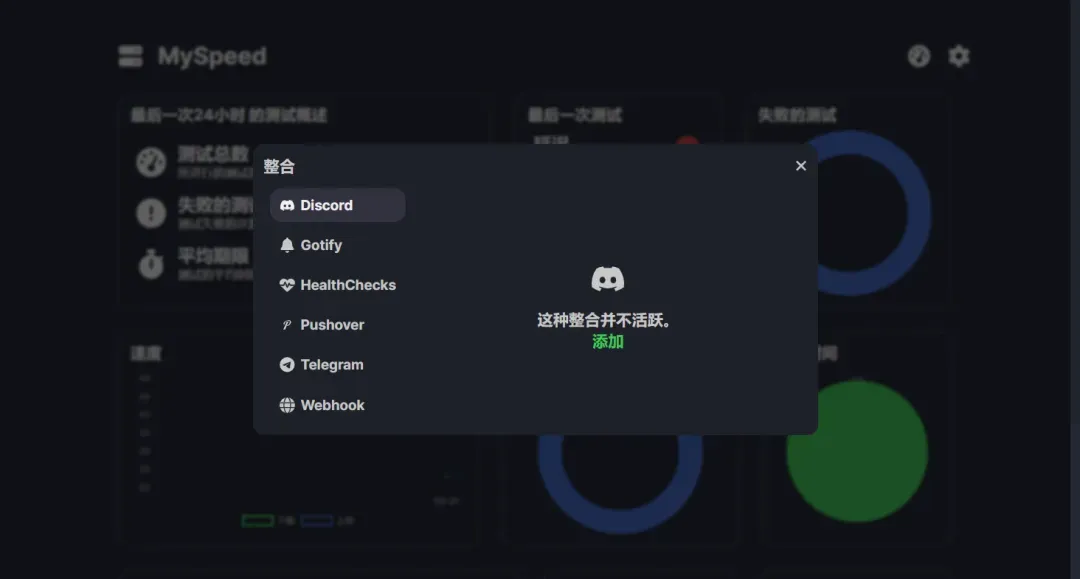
点击左上角图标可进入服务器管理界面。
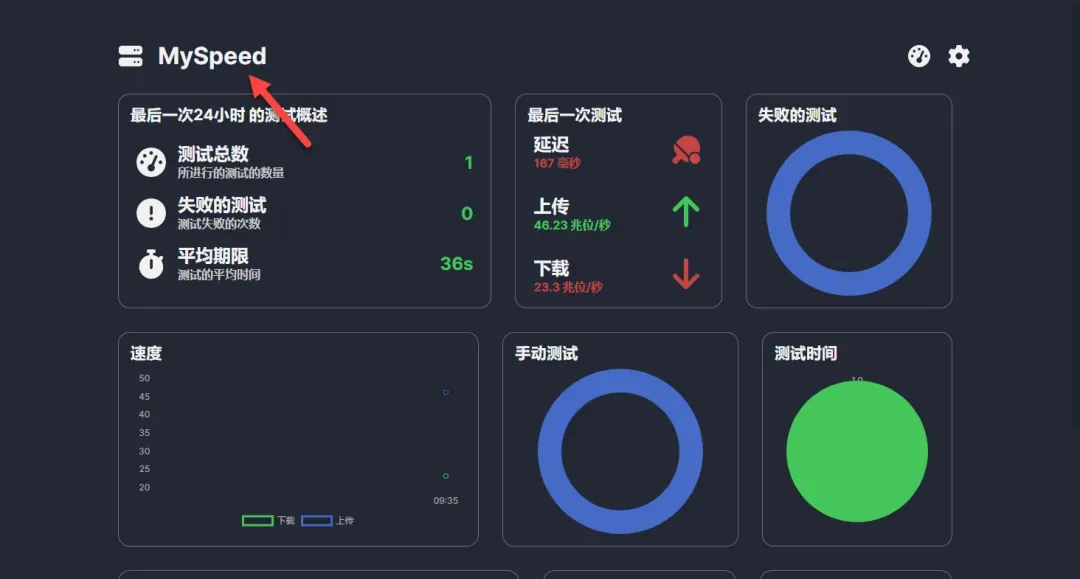
支持添加多个监控服务器,实现集中化管理和数据对比。
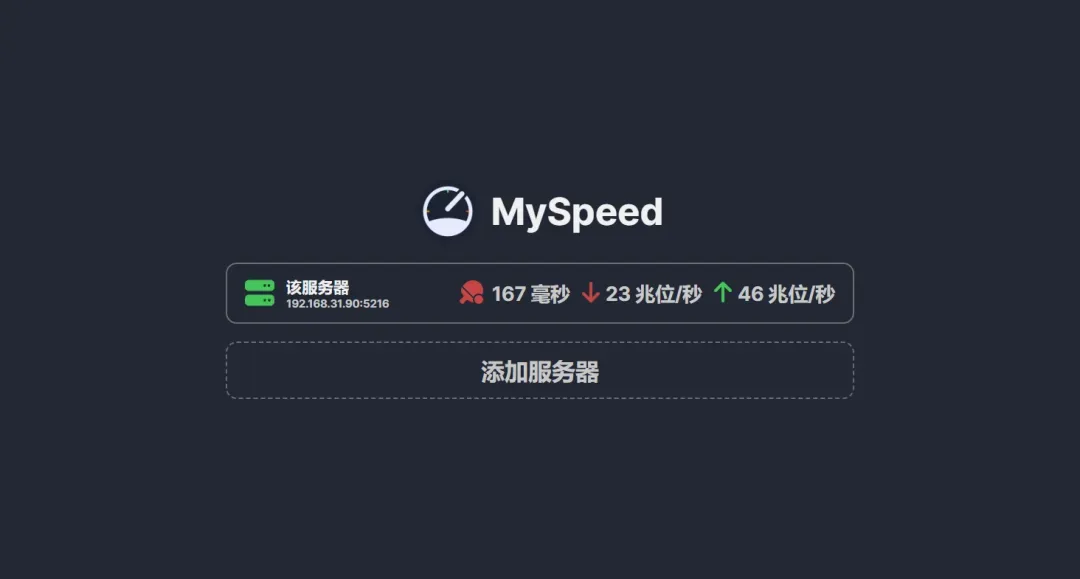
综合评价
MySpeed为需要自动化网络监控的用户提供了极大的便利。其操作界面简洁易用,数据展示同时支持图表和列表两种形式,视觉效果直观明了。虽然部分翻译可能存在不够准确的情况,但整体功能完整且稳定。
总体推荐度:⭐⭐⭐(实用价值突出)
使用便捷性:⭐⭐⭐(学习成本较低)
部署复杂度:⭐⭐(安装过程简单)
